日付範囲の比較
Matomoはデフォルトで1つの日付範囲のアナリティクスを表示しますが、日付範囲を比較することもできます。これは、任意の日付範囲の違いを理解するのに便利です。例えば、直近の月とその前の月、あるいは前の年の同じ月を比較することができます。
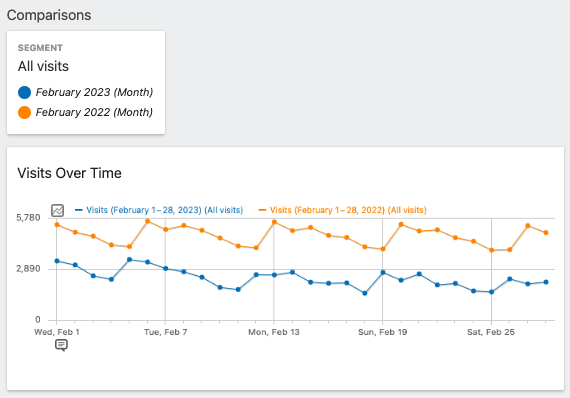
日付比較の使用例
日付比較機能は様々な理由で役に立ちますが、特に非線形比較で威力を発揮します。例えば、毎年ブラックフライデーセールを実施している場合、毎年セールが開催される月のウェブサイトのトラフィックを比較することができます。同じような時期のトラフィックを比較することで、年々向上しているかどうかを確認することができます。また、セール月とセールなしの前月を比較することで、セールがトラフィックに与える影響を知ることができます。
しかし、単純な暦月に従った比較に制限されることはありません。カスタムの日付範囲を選択することもできます。例えば、今年8月の第2週にメールキャンペーンを行ったが、前年は3月の第1週に行った場合、これらの日付を比較することができます。これらのカスタム日付範囲を比較すると、ある月がより良い反応を生み出すことがわかるかもしれません。特定のキャンペーン日付を思い出せるように、注釈を使用して Matomo 内で簡単に確認できるようにする必要があります。
日付をディメンジョンとして含むあらゆるレポートの日付範囲を比較することが可能です。これには、以下の例に示すように、行の推移グラフ、表レポート、スパークライン サマリーが含まれます。
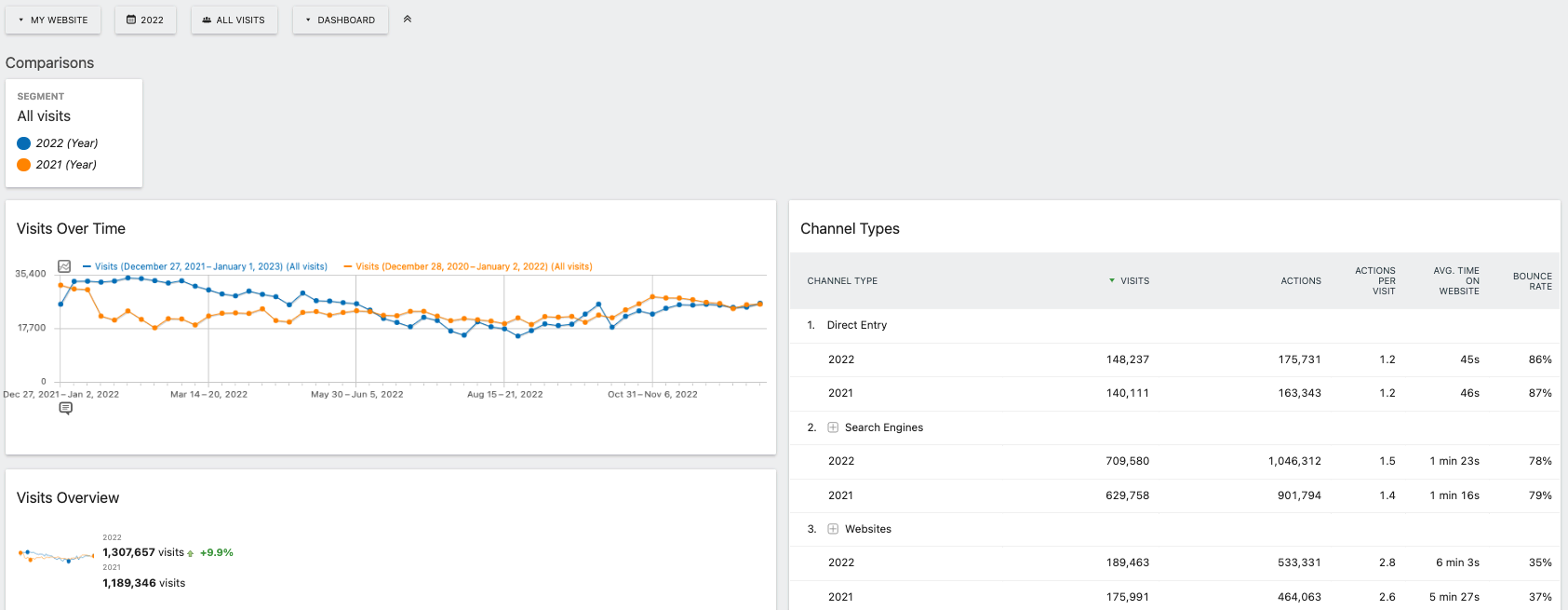
日付範囲の比較オプションを理解する
レポート内で日付範囲の比較を有効にする場合、3つの異なる範囲が利用可能です。
前期
このオプションは、選択したデータを直前の期間と比較します。日を選択した場合は前日と比較し、月を選択した場合は前月と比較します。このオプションは、短期的な成長傾向やウェブサイト変更の即時の影響を確認するのに便利です。
前年
このオプションは、選択した日付範囲のデータと前年同期間のデータを比較します。このようなレポートは、特に季節的なビジネスで、月ごとの成長が関係ない場合に便利です。例えば、年に数ヶ月しか営業しないスケートリンクのような場合です。毎年最初の営業月を前年同月と比較することで、シーズン前のマーケティングにフィードバックすることができます。
カスタム
このオプションでは、任意のレポート期間を設定できます。この機能は、不定期に行われるマーケティングキャンペーンを比較したい場合に便利です。例えば、1年のうち数回の異なる時期にオフラインプロモーションを実施し、その期間内のオンラインインパクトを検証したい場合などです。
日付比較の設定方法
- 比較する日付範囲を選択するには、まず比較したいデータを含むレポートにアクセスします。
- 日付を示すボタンをクリックすると、日付セレクタが開きます。

- 比較:のチェックボックスにチェックを入れると、緑色のチェックマークが表示され、比較が有効になります。

- ドロップダウンで、次のいずれかを選択します。前期,前年またはカスタムをクリックすると、任意の日付範囲を使用できます。
- 大きな緑色の応募するボタンをクリックすると、チャートの両範囲でレポートがリロードされます。


